Bạn đã bao giờ tình cờ phát hiện ra thư mục AppData bí ẩn khi lục lọi các file trên máy tính của mình hoặc cố gắng làm cho một mod Minecraft hoạt động chưa? Đây là mọi thứ bạn cần biết về thư mục AppData trong Windows.
Thư mục AppData là gì?
Theo mặc định, bạn sẽ tìm thấy dữ liệu cài đặt của chương trình trong C:\ProgramFiles hoặc C:\ProgramFiles (x86) trừ khi đặt đường dẫn tùy chỉnh trong khi cài đặt.
Thư mục AppData, viết tắt của Application Data, là nơi các chương trình lưu trữ dữ liệu được tạo cho người dùng. Điều này bao gồm các file tạm thời, cache, phiên trình duyệt, kho thư, lịch sử người dùng, v.v... Ngoài ra, mỗi người dùng trên PC đều có thư mục AppData riêng.
Bằng cách này, nhiều người dùng có thể lưu tùy chọn của mình mà không ảnh hưởng đến nhau. Nếu từng thắc mắc Windows lưu trữ các file và thư mục chương trình cho những người dùng khác nhau trên cùng một PC ở đâu thì bây giờ bạn đã biết.

Thư mục AppData có 3 thư mục con: Local, LocalLow và Roaming. Cả 3 thư mục đều chứa các file giống nhau nhưng phục vụ những mục đích khác nhau:
- Thư mục Local: Thư mục này chứa dữ liệu được lưu trữ trên máy tính cục bộ cho người dùng cụ thể và không được đồng bộ với các thiết bị khác. Điều này bao gồm các file tạm thời, cache và dữ liệu khác mà ứng dụng sẽ tạo lại khi cần.
- Thư mục LocalLow: Tương tự như thư mục Local nhưng lưu trữ dữ liệu từ các ứng dụng có tính toàn vẹn thấp. Các ứng dụng này có quyền truy cập hạn chế vào tài nguyên hệ thống vì lý do bảo mật, như trình duyệt web ở chế độ riêng tư, ứng dụng email, máy ảo hoặc chương trình chạy ở chế độ sandbox. Nếu một ứng dụng có tính toàn vẹn thấp bị phần mềm độc hại xâm phạm thì thiệt hại đối với dữ liệu sẽ được giới hạn ở thư mục LocalLow.
- Thư mục Roaming: Không giống như thư mục Local, thư mục này lưu trữ dữ liệu dành riêng cho người dùng như tùy chọn, cấu hình và tùy chỉnh có thể được đồng bộ trên nhiều hệ thống Windows trong domain. Khi bạn đăng nhập vào một máy tính khác trong cùng một domain bằng cùng một tài khoản, dữ liệu thư mục Roaming sẽ được đồng bộ để truy cập liền mạch.
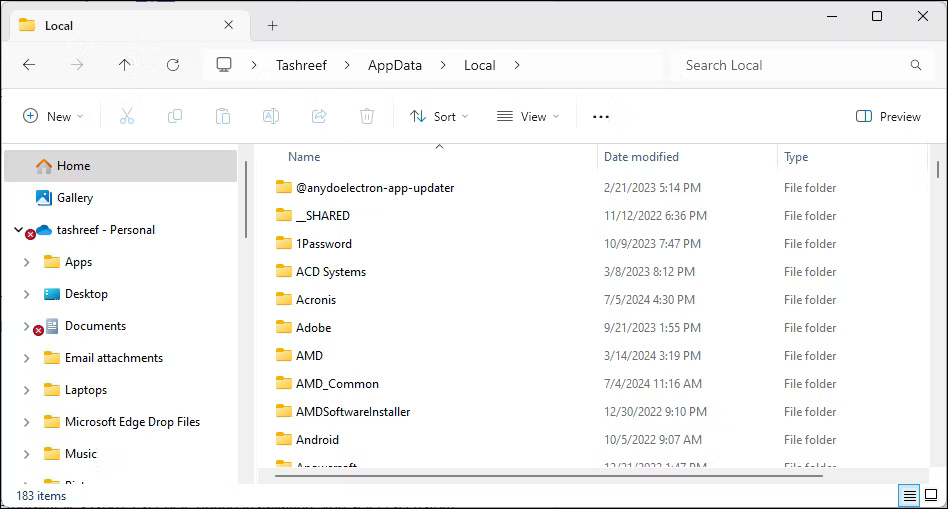
Mặc dù đây là mục đích dự định của các thư mục này nhưng cuối cùng, nhà phát triển ứng dụng mới là người quyết định dữ liệu nào sẽ được chuyển đến đâu. Do đó, bạn có thể tìm thấy một số dữ liệu chương trình trong thư mục Local và một số dữ liệu trong thư mục Roaming, tùy thuộc vào lựa chọn của nhà phát triển. Tuy nhiên, sự không nhất quán này thường không ảnh hưởng đến chức năng của ứng dụng.
Cách tìm thư mục AppData trong Windows
Thư mục AppData nằm trong thư mục profile của mỗi người dùng trong Windows. Đó là một thư mục ẩn nên bạn cần có khả năng nhìn thấy các file ẩn để truy cập vào nó. Dưới đây là cách hiển thị các file ẩn này trong Windows:
- Nhấn Win + E để mở File Explorer.
- Trong Windows 11, nhấp vào View > Show > Show Hidden Items từ thanh công cụ. Trong Windows 10, mở tab View ở trên cùng và chọn hộp kiểm Hidden Items.
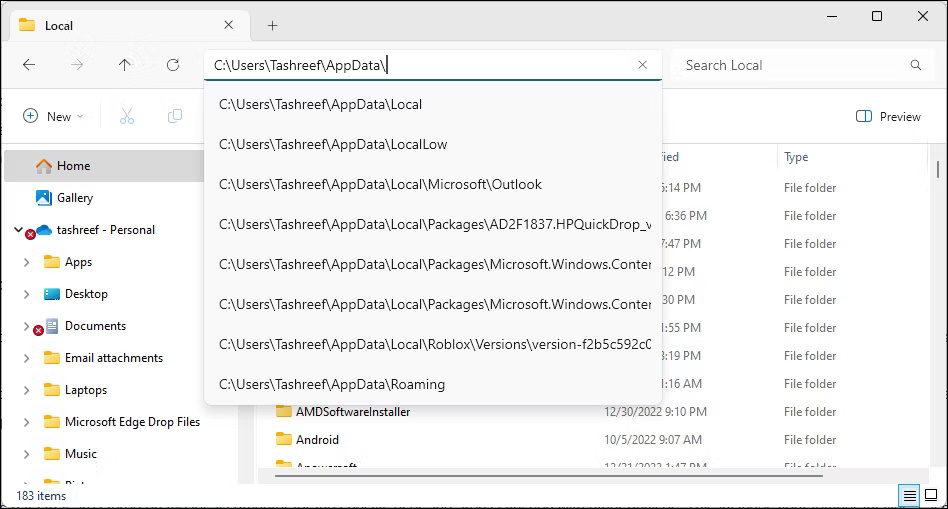
Để xem thư mục AppData, hãy mở File Explorer và truy cập C:\Users\Username\AppData. Ở đây, "Username" là thư mục profile của bạn. Ví dụ, trên máy tính này, thư mục AppData nằm ở C:\users\Tashreef\AppData.
Ngoài ra, bạn có thể sử dụng hộp thoại Run để truy cập thư mục AppData. Nhấn Win + R để mở hộp thoại Run, nhập appdata và nhấp OK.
Có nên truy cập thư mục AppData không?
Thư mục AppData bị ẩn theo mặc định vì một lý do chính đáng. Việc sửa đổi các file trong thư mục này có thể khiến các chương trình của bạn hoạt động, làm mất dữ liệu đã lưu và hỏng một phần cài đặt hệ thống và cá nhân hóa. Trong những trường hợp nghiêm trọng hơn liên quan đến việc sửa đổi thư mục Users, bạn có thể cần phải cài đặt lại Windows để máy tính của bạn hoạt động trở lại.
Điều đó có nghĩa là, trong một số trường hợp, việc sửa đổi file trong thư mục AppData có thể cần thiết. Đó có thể là thêm hoặc xóa mod game hoặc xóa các file tạm thời khi ứng dụng không hoạt động. Nếu bạn quyết định thực hiện bất kỳ sửa đổi nào, hãy tạo bản sao lưu của toàn bộ thư mục. Bằng cách đó, nếu có sự cố xảy ra, bạn có thể nhanh chóng khôi phục thư mục để hoàn tác mọi thay đổi.
 Công nghệ
Công nghệ  AI
AI  Windows
Windows  iPhone
iPhone  Android
Android  Học IT
Học IT  Download
Download  Tiện ích
Tiện ích  Khoa học
Khoa học  Game
Game  Làng CN
Làng CN  Ứng dụng
Ứng dụng 








 Windows 11
Windows 11  Windows 10
Windows 10  Windows 7
Windows 7  Windows 8
Windows 8  Cấu hình Router/Switch
Cấu hình Router/Switch 









 Linux
Linux  Đồng hồ thông minh
Đồng hồ thông minh  macOS
macOS  Chụp ảnh - Quay phim
Chụp ảnh - Quay phim  Thủ thuật SEO
Thủ thuật SEO  Phần cứng
Phần cứng  Kiến thức cơ bản
Kiến thức cơ bản  Lập trình
Lập trình  Dịch vụ công trực tuyến
Dịch vụ công trực tuyến  Dịch vụ nhà mạng
Dịch vụ nhà mạng  Quiz công nghệ
Quiz công nghệ  Microsoft Word 2016
Microsoft Word 2016  Microsoft Word 2013
Microsoft Word 2013  Microsoft Word 2007
Microsoft Word 2007  Microsoft Excel 2019
Microsoft Excel 2019  Microsoft Excel 2016
Microsoft Excel 2016  Microsoft PowerPoint 2019
Microsoft PowerPoint 2019  Google Sheets
Google Sheets  Học Photoshop
Học Photoshop  Lập trình Scratch
Lập trình Scratch  Bootstrap
Bootstrap  Năng suất
Năng suất  Game - Trò chơi
Game - Trò chơi  Hệ thống
Hệ thống  Thiết kế & Đồ họa
Thiết kế & Đồ họa  Internet
Internet  Bảo mật, Antivirus
Bảo mật, Antivirus  Doanh nghiệp
Doanh nghiệp  Ảnh & Video
Ảnh & Video  Giải trí & Âm nhạc
Giải trí & Âm nhạc  Mạng xã hội
Mạng xã hội  Lập trình
Lập trình  Giáo dục - Học tập
Giáo dục - Học tập  Lối sống
Lối sống  Tài chính & Mua sắm
Tài chính & Mua sắm  AI Trí tuệ nhân tạo
AI Trí tuệ nhân tạo  ChatGPT
ChatGPT  Gemini
Gemini  Điện máy
Điện máy  Tivi
Tivi  Tủ lạnh
Tủ lạnh  Điều hòa
Điều hòa  Máy giặt
Máy giặt  Cuộc sống
Cuộc sống  TOP
TOP  Kỹ năng
Kỹ năng  Món ngon mỗi ngày
Món ngon mỗi ngày  Nuôi dạy con
Nuôi dạy con  Mẹo vặt
Mẹo vặt  Phim ảnh, Truyện
Phim ảnh, Truyện  Làm đẹp
Làm đẹp  DIY - Handmade
DIY - Handmade  Du lịch
Du lịch  Quà tặng
Quà tặng  Giải trí
Giải trí  Là gì?
Là gì?  Nhà đẹp
Nhà đẹp  Giáng sinh - Noel
Giáng sinh - Noel  Hướng dẫn
Hướng dẫn  Ô tô, Xe máy
Ô tô, Xe máy  Tấn công mạng
Tấn công mạng  Chuyện công nghệ
Chuyện công nghệ  Công nghệ mới
Công nghệ mới  Trí tuệ Thiên tài
Trí tuệ Thiên tài